Как установить Windows 11 Lite на свой компьютер
Разное / / April 26, 2022
Версия Windows 11 Lite на данный момент является самой облегченной версией Windows, которая хорошо поддерживается даже на старых ПК. Если вы не знакомы с этим или с тем, как установить Windows 11 Lite на свой компьютер, эта короткая статья станет вашим окончательным руководством.
К настоящему времени мы все знаем о Windows 11 и всех интересных функциях, которые она нам предоставляет. Говорите ли вы о новой эстетике, поддержке приложений Android или о чем-то еще, Windows 11 имеет преимущество перед всеми своими предшественниками. Но даже со всеми плюсами мы не можем игнорировать то, как прожорливая к ресурсам Windows 11 может работать в режиме реального времени. Уже сейчас системные требования выставлены довольно высокие. И если вы не уделите достаточного внимания его требованиям, он может постепенно вывести вашу систему из строя до такой степени, что она не сможет должным образом обрабатывать ОС.
Определенно, мы бы точно не хотели испытать что-то подобное. Однако что, если вы все еще используете более старую систему или систему с более низкими характеристиками, которая не поддерживает Windows 11? Это одна из наиболее распространенных проблем с пользователями Windows, которые хотят обновиться до последней версии. К счастью, Windows 11 Lite позволяет это сделать.

Содержание страницы
-
Как установить Windows 11 Lite на свой компьютер
- Что такое Windows 11 Lite
- Безопасна ли Windows 11 Lite?
- Предварительные условия для установки Windows 11 Lite
- Создание раздела для Windows 11 Lite
- Установка Windows 11 Lite на ваш компьютер
- Вывод
Как установить Windows 11 Lite на свой компьютер
Что ж, прежде чем мы приступим к установке Windows 11 Lite на наш компьютер, нам, безусловно, понадобится еще несколько ресурсов, и мы также создадим раздел, предназначенный для него. Итак, давайте все эти процессы один за другим.
Что такое Windows 11 Lite
Windows 11 Lite — это просто урезанная версия Windows 11, которая включает только самые важные функции Windows 11. В результате вы можете ожидать, что большинство ресурсоемких функций и вся эта эстетика будут удалены в версии Lite. Короче говоря, вы получите большинство важных функций Windows 11, но не все.
Самое приятное в версии Lite — это то, что она сделана настолько легкой, что может без проблем работать даже на системе с низкими характеристиками и 256 МБ ОЗУ. Что ж, это многое объясняет в его возможностях. И учитывая, что ваша система будет больше, вы можете достичь более высокой скорости без задержек.
Безопасна ли Windows 11 Lite?
Обратите внимание, что официальной версии Windows 11 Lite, предоставляемой Microsoft, НЕТ. Windows 11 Lite — это просто урезанная версия с минимальными ресурсами или вообще без них. Не имея вредоносного ПО и дополнительных сервисов, пользовательская облегченная версия работает быстро, но нельзя быть уверенным, безопасна она или нет.
Поскольку такие пользовательские ISO-версии Windows Lite создаются сторонними разработчиками, функция подлинности и конфиденциальности может быть скомпрометирована. Было много случаев, когда люди устанавливали кастомную Lite-версию Windows, а потом сталкивались с несанкционированной рекламой, утечкой личных и личных данных и атаками вредоносного ПО.
Мы настоятельно рекомендуем установить официальную версию Windows 11 только от Microsoft. Если на вашем ПК недостаточно ресурсов, вы также можете установить Ubuntu или Chrome OS, которые будут легко работать на старом оборудовании.
Объявления
Предварительные условия для установки Windows 11 Lite
Поскольку это не официальная версия Windows, шансов установить ее через обновление Windows или около того нет. Вместо этого вам нужно загрузить его ISO-файл из Интернета. Вы также можете обратиться к каналу YouTube его создателя Neelkalpa’s Tech, чтобы получить оригинальную ссылку.
Как только вы загрузите файл и попытаетесь его извлечь, он запросит пароль; просто введите «techbyneel». Теперь возьмите загрузочную флешку и запишите в нее файл образа ISO.
Создание раздела для Windows 11 Lite
Независимо от того, устанавливаете ли вы Windows 11 Lite параллельно с другой ОС Windows или чистую установку, вам все равно придется создать для нее раздел. Итак, давайте посмотрим, как мы можем это сделать, используя любую операционную систему Windows.
Объявления
- Во-первых, перейдите на экран рабочего стола и введите комбинацию клавиш Win + R. Это откроет приглашение «Выполнить» на вашем компьютере.
- Теперь введите «diskmgmt.msc» и нажмите клавишу Enter на клавиатуре. Откроется окно управления дисками.

- Теперь вам придется уменьшить один из существующих разделов, чтобы освободить место для создания другого раздела. Выберите один из разделов, который вы хотите уменьшить, щелкните его правой кнопкой мыши и выберите «Сжать том».
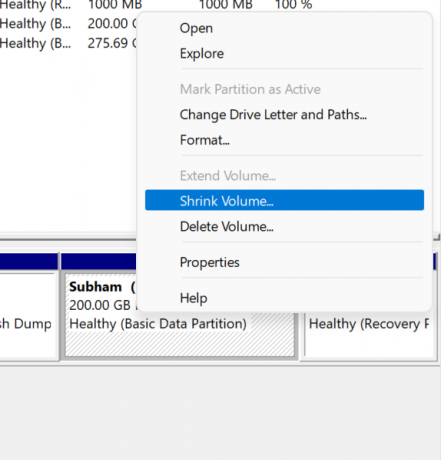
- После того, как вы уменьшите объем, оставшееся пространство будет отмечено черным цветом. Снова щелкните его правой кнопкой мыши и выберите «Новый простой том».

- Следуйте инструкциям, задайте новое имя диска и нажмите «Готово», чтобы завершить создание нового раздела.
Установка Windows 11 Lite на ваш компьютер
Убедитесь, что вы успешно создали раздел, и запишите ISO-образ Windows 11 Lite в загрузочный файл для каждого диска. После того, как вы позаботились обо всем этом, теперь вы можете начать со следующих шагов, чтобы фактически установить Windows 11 Lite на свой компьютер.
- Прежде всего, выключите компьютер.
- Теперь нажмите кнопку питания, чтобы включить компьютер. А тем временем несколько раз нажмите кнопку BIOS. Кнопка BIOS может отличаться у разных производителей, поэтому убедитесь в своей.
- После этого вы попадете в настройки BIOS. Найдите меню порядка загрузки и выберите флешку. Обратите внимание, что вам нужно делать все с помощью клавиатуры.
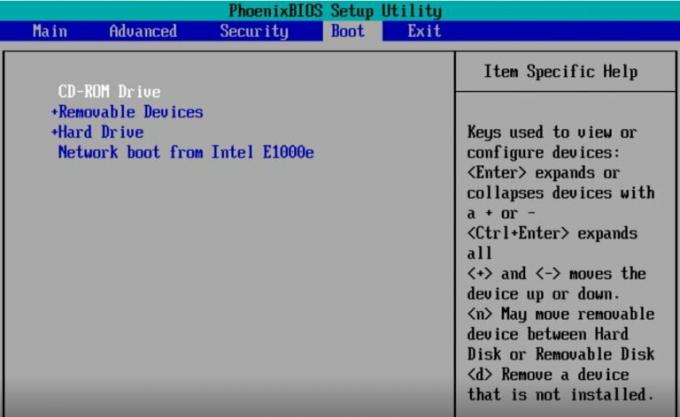
- Далее вы попадете в программу установки Windows. Это может занять некоторое время, но это нормально. Оказавшись там, выберите Диск, который вы создали некоторое время назад. Если вы не хотите сохранять текущую ОС, вы можете удалить другие диски и установить Windows 11 Lite.
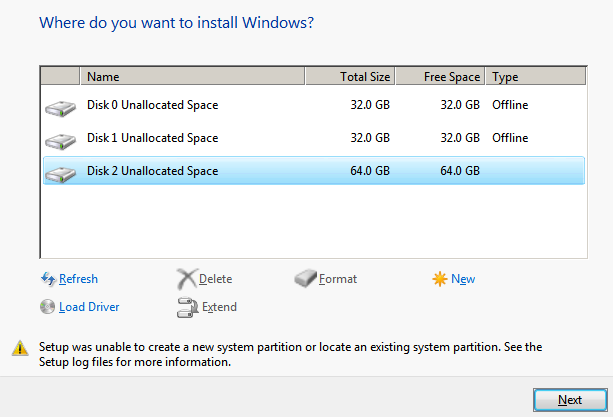
- Когда вы закончите со всем, ваша система перезагрузится, и вы сможете начать новую сессию в Windows 11 Lite.
Вывод
Как видите, установка Windows 11 Lite почти не отличается от установки других операционных систем. На самом деле, часть установки самая простая среди всех остальных. Если вы ранее устанавливали какую-либо другую ОС с помощью файла ISO, вам будет легко выполнять и другие задачи.
Однако, если это ваш первый раз, вы можете проверить, как записать образ ISO на загрузочный диск с помощью Rufus. Поскольку все материалы доступны, это не будет для вас никакой сложной наукой. Дайте нам знать, если это было полезно для вас.

![Как установить стоковое ПЗУ на TechPad S6 [Файл прошивки прошивки / Разблокировать]](/f/868f385a18d19fca8272ecbb50b6025a.jpg?width=288&height=384)
![Как установить стоковое ПЗУ на Intex Aqua Eco 4G [Файл прошивки / Unbrick]](/f/014c06b1a028b67bd3c5cf3726abf95f.png?width=288&height=384)
